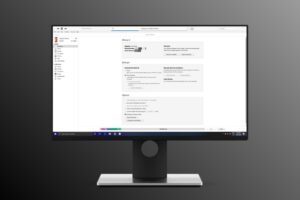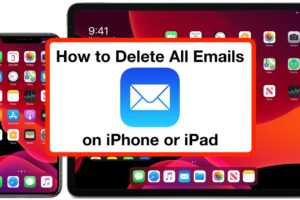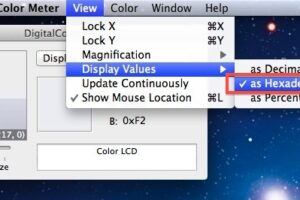Comment bloquer les expéditeurs de iMessage dans les messages pour Mac
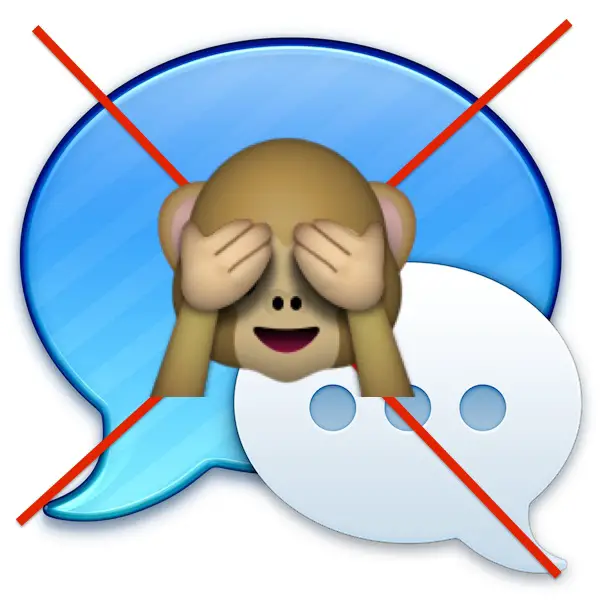
L'application Messages est le client de messagerie instantanée natif de Mac OS X qui prend en charge tout, de iMessage, au chat Facebook, en passant par d'autres services de messagerie instantanée. Vous pouvez également empêcher des contacts spécifiques d'envoyer des iMessages à votre Mac, mais vous serez pardonné de ne pas avoir ajouté cette fonctionnalité ou de l'avoir simplement oubliée en parcourant les préférences de l'application Messages.
Cet article vous montrera comment bloquer les personnes dans Messages pour Mac.
Bloquer les expéditeurs de iMessage pour qu'ils ne vous envoient pas de messages sous Mac OS X
Cela empêchera tous les iMessages du destinataire d'arriver au client de messagerie Mac :
- Depuis l'application Messages de Mac OS, déroulez la fenêtre "Messages" et visitez "Préférences"
- Allez à l'onglet "Comptes" et sélectionnez le compte iMessage dans le menu de gauche
- Choisissez l'onglet "Bloqué"
- Cliquez sur le bouton [+] plus pour naviguer dans le carnet de contacts afin de sélectionner un ou plusieurs expéditeurs à bloquer
Si la personne que vous souhaitez bloquer ne figure pas dans vos contacts, ajoutez manuellement son adresse électronique et/ou son numéro de téléphone à la liste.
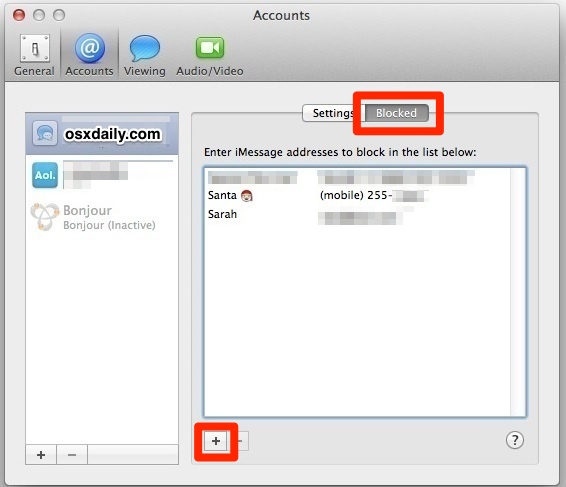
Un utilisateur bloqué ne reçoit pas de notification ou de reçu de blocage, alors n'hésitez pas à bloquer cette certaine personne ou cet ennuyeux individu qui n'arrête pas de bombarder votre Mac de iMessages.
Bien qu'il s'agisse d'un changement assez mineur, la possibilité de bloquer les expéditeurs de iMessage directement dans Mac OS est une fonctionnalité très appréciée. Auparavant, il était possible de bloquer des expéditeurs de messages iMessage spécifiques à partir d'un iPhone ou d'un iPad, mais leurs messages continuaient à arriver par le biais du client Mac.
Au fait, si vous essayez de bloquer les gens juste pour avoir un peu de paix et de tranquillité temporaire et non pas pour les bloquer vraiment, vous feriez peut-être mieux de programmer la fonction "Ne pas déranger" sur votre Mac pour éviter les messages et les notifications gênants en général. C'est l'un des meilleurs moyens de vous concentrer pendant vos heures les plus productives, et il est fortement recommandé aux utilisateurs de Mac OS X qui sont facilement distraits par la mise en œuvre de cette fonction.
Déblocage des expéditeurs de messages électroniques sous Mac OS
Vous avez décidé de recevoir à nouveau tous ces iMessages de la cousine Carla la folle ? Le processus de déblocage est presque le même que celui du blocage :
- Retournez à l'application Messages "Préférences", puis à l'onglet "Comptes"
- Choisissez votre compte iMessage dans le menu de gauche
- Sélectionnez maintenant l'onglet "Bloqué"
- Sélectionnez le ou les utilisateurs à débloquer dans la liste, puis appuyez sur la touche Supprimer ou sur le bouton [-] moins pour les supprimer et recevoir à nouveau leurs iMessages
Comme pour le blocage, l'utilisateur débloqué n'est pas informé que son statut d'expéditeur a changé.
Bien que les utilisateurs puissent depuis longtemps bloquer les expéditeurs de Facebook et d'AIM, le protocole iMessage était notamment dépourvu de fonction de blocage sur Mac jusqu'à la mise à jour OS X 10.9.2, donc si vous ne voyez pas la possibilité de bloquer des personnes, c'est probablement parce que vous êtes sur une ancienne version du logiciel du système Mac OS. Toutes les versions modernes de MacOS, y compris Catalina, Mojave, High Sierra, Sierra, El Capitan, etc. prennent en charge les capacités de blocage des messages.